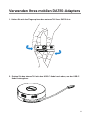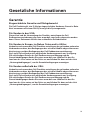Dell USB-C Mobile Adapter
DA310
Bedienungsanleitung
Regulierungsmodell: DA310z / DA310u

Hinweise, Vorsichtsmaßnahmen
und Warnungen
HINWEIS: Ein HINWEIS enthält wichtige Informationen, mit denen Sie
Ihren PC besser nutzen können.
VORSICHT: Eine VORSICHT weist entweder auf einen möglichen
Hardwareschaden oder einen Datenverlust hin und zeigt Ihnen, wie Sie das
Problem vermeiden können.
WARNUNG: Eine WARNUNG weist auf die Gefahr von Sachschäden,
Personenschäden oder Tod hin.
© 2021 Dell Inc. oder seine Tochtergesellschaften. Alle Rechte
vorbehalten. Dell, EMC und andere Marken sind Marken von Dell Inc.
oder seinen Tochterunternehmen. Andere Marken können Marken ihrer
jeweiligen Eigentümer sein.
2021-01
Rev. A00

Inhalt
Was ist in der Box ..................................................................4
Eigenschaften ....................................................................... 5
Vorderansicht ....................................................................5
Rückansicht ......................................................................5
Verwenden Ihres mobilen DA310-Adapters ..............................6
Fehlerbehebung ................................................................... 11
Spezikationen ....................................................................13
Gesetzliche Informationen ....................................................14
Garantie ...........................................................................14

4
Was ist in der Box
1 Dell USB-C Mobile Adapter: DA310
1
2 Unterlagen
2
Dell USB-C Mobile Adapter
DA310
Quick Start Gu ide

5
Eigenschaften
1 USB 3.2 Gen 2 (10 Gbit / s)
USB-C-Anschluss
3 USB-C-Kabel
Vorderansicht
Rückansicht
1
2 Ethernet Anschluss
5 HDMI-Anschluss
7 Display-Port
6 VGA-Anschluss
4 USB 3.2 Gen 2 (10 Gbit / s)
USB-A-Anschluss
2
3
4
5
6
7

6
Verwenden Ihres mobilen DA310-Adapters
1. Halten Sie mit den Fingerspitzen den unteren Teil Ihres DA310 fest.
2. Drehen Sie den oberen Teil mit dem USB-C-Kabel nach oben, um das USB-C
Kabel freizugeben.

7
3. Schließen Sie das USB-C-Kabel Ihres DA310 an den Thunderbolt-Anschluss
(15 W) oder den USB-C-Anschluss (Display-Port Alt Mode, 15 W oder 7,5
W) Ihres PCs an. Das folgende Bild zeigt den DA310, der ohne externe
Stromquelle an mehrere Peripheriegeräte angeschlossen ist.
HINWEIS: DA310 kann jeweils nur ein Display unterstützen
Ohne Stromabgabe- Durchgang
4 Displays wählen 1
USB-C
Dual USB-A
USB-C / Dual USB-A
15 W
15 W
15 W / 7.5 W
7.5 W

8
4. Der DA310 unterstützt eine Stromversorgung von bis zu 90 W, wenn er an
den Thunderbolt- oder USB-C-Anschluss (Display-Port Alt Mode) Ihres PCs
angeschlossen wird. Das USB-C-Netzteil oder der USB-C-Monitor kann mit
Strom versorgt werden, der eine Ladefunktion unterstützt. Die folgenden
beiden Bilder zeigen den DA310, der über ein USB-C-Netzteil oder einen
USB-C-Monitor an eine externe Stromquelle angeschlossen ist.
HINWEIS: DA310 kann jeweils nur ein Display unterstützen
Mit Stromabgabe-Durchgang Via USB-C-Netzteil
Mit Stromabgabe-Durchgang Via USB-C-Monitor
3 Displays wählen 1
USB-C
USB-C
Dual USB-A
Dual USB-A
Dual USB-A
Dual USB-A
USB-C-Netzteil

9
5. Die DA310-Display-Ports und Ethernet-Ports unterstützen FRS (Fast Role Swap).
(a) Wenn der DA310 an einen PC und ein USB-C-Netzteil angeschlossen
ist und der Benutzer das USB-C-Netzteil vom DA310 trennt, wird die
Stromquelle vom USB-CNetzteil sofort auf den PC umgeschaltet, ohne die
Funktionalität der Display-Ports und des Ethernet-Ports zu beeinträchtigen.
(b) Wenn der DA310 an einen PC und einen USB-C-Monitor mit
Stromversorgung angeschlossen ist und der Benutzer den USB-C-Monitor
vom DA310 trennt, wird die Stromquelle vom USB-C-Monitor sofort auf
den PC umgeschaltet, ohne die Funktionalität des Ethernet-Ports zu
beeinträchtigen.
HINWEIS: Display- und Ethernet-Anschlüsse am DA310 unterstützen
FRS (Fast Role Swap). Die USB-Anschlüsse unterstützen FRS nicht.
HINWEIS: FRS funktioniert auf dem DA310 nur, wenn der daran
angeschlossene PC FRS unterstützt.
HINWEIS: Der USB-C-Stecker muss den PC mit UL- und IEC-
Zertizierung verbinden.
Mit Stromabgabe-Durchgang Via USB-C-Netzteil
Mit Stromabgabe-Durchgang Via USB-C-Monitor
3 Displays aus (Wählen Sie 1)
Unterstützt FRS
Dual USB-A
FRS nicht unterstützt
Dual USB-A
FRS nicht unterstützt
Dual USB-A
Dual USB-A
USB-C
USB-C
USB-C-Netzteil Ethernet-Anschluss unterstützt FRS
Ethernet-Anschluss unterstützt FRS

10
6. Das DA310-Display
HINWEIS: Der DA310 unterstützt jeweils nur ein Display
Videoanschluss Schließen Sie ein externes Display oder
einen Projektor an.
Ethernet-
Anschluss
Schließen Sie ein Ethernet-Kabel
(RJ45) von einem Router oder einem
Breitbandmodem für den Netzwerkoder
Internetzugang an.
Schließen Sie Peripheriegeräte wie
Tastaturen, Mäuse und externe.
Speichergeräte an.
USB-C- und
USB-A
Anschlüsse
MFDP USB-C
Dual USB-A
10 Gbit / s
USB-C
10 Gbit / s
4K 4KFHD 4K

11
Fehlerbehebung
Problem Mögliche Lösungen
Der DA310 funktioniert
nicht mit dem USB-
AAnschluss am PC
Der DA310 ist nur mit dem USB-C-Anschluss des PCs
kompatibel. Zum Beispiel, Thunderbolt-Anschluss oder
USB-C-Anschluss (Display-Port Alt Mode).
Mehrere Anzeigen
funktionieren nicht
Der DA310 unterstützt nur ein einziges Ausgangsdisplay.
Beim Anschließen an
den DA310 kann keine
externe SSD / HDD
und kein optisches
(CD / DVD / Bluray)
Laufwerk gelesen und
beschrieben werden
• Einige externe SSD / HDD / ODD-Geräte benötigen eine
hohe Leistung, die der DA310 liefern kann.
• Wenn der DA310 an den 7,5-W-USB-C-Anschluss Ihres PCs
angeschlossen wird und keine Durchgangsladung für die
Stromversorgung erfolgt, wird empfohlen, die externe SSD
/ HDD / ODD direkt an den PC anzuschließen.
• Wenn der DA310 an einen 15-W-Thunderbolt- oder USB-
CAnschluss Ihres PCs angeschlossen wird und keine
Durchgangsladung für die Stromversorgung erfolgt, wird
empfohlen, nur 1 externes SSD / HDD / ODD-Laufwerk
an den DA310 anzuschließen. Zusätzliche Geräte können
direkt an den PC angeschlossen werden.
• Wenn der DA310 über einen Ladedurchgang für die
Stromversorgung (USB-C-Netzteil oder USB-C-
Monitor mit Stromversorgungsfunktion) an Ihren PC
angeschlossen wird, wird empfohlen, nur eine externe
SSD / HDD / ODD an den DA310 anzuschließen.
Zusätzliche Geräte können direkt an den PC
angeschlossen werden.
Beim Anschließen eines
Peripheriegeräts an den
DA310 wird eine
Stromstoßmeldung
angezeigt
• Das an den DA310 angeschlossene Peripheriegerät benötigt
mehr Strom.
•
Trennen Sie andere an den DA310 angeschlossene Peripheriegeräte.
• Für Peripheriegeräte, die eine höhere Leistung benötigen, wird
empfohlen, das Peripheriegerät direkt an den PC anzuschließen.
MAC-Adressdurchgang,
Wake-On-LAN- und
PXEStart funktionieren
auf DA310 nicht.
• Der DA310 unterstützt MAC-Adressübergabe, Wake-On-
LAN und PXE-Start nur wenn das BIOS Ihres Systems
dies unterstützt.
• Wenn die BIOs Ihres PCs keine MAC-Adressübergabe,
kein Wake-On-LAN und keinen PXE-Start unterstützen,
kann der DA310 diese Funktionen nicht unterstützen.
Die Auösung auf dem
Monitor liegt unter 4K
60Hz, wenn eine
Verbindung zum HDMI,
DP Anschluss des DA310
hergestellt wird
• Überprüfen Sie, ob der Monitor 4K 60Hz unterstützt
• Die 4K-Auösung bei 60 Hz wird auf PCs unterstützt,
die Display-Port 1.3 oder höher (HBR3) mit einem
Monitor unterstützen, der eine 4K-Auösung bei 60 Hz
unterstützt. Auf PCs, die unterhalb von Display Port 1.3
unterstützen, wird eine maximale Auösung von 4K bei
30 Hz unterstützt
Der PXE-Start im
UEFI / Legacy-Modus
funktioniert nicht
Die Unterstützung des PXE-Startvorgangs hängt vom
BIOS Ihres PCs ab. Weitere Informationen nden Sie in
der Dokumentation zu Ihrem PC.

12
Fehlerbehebung
Problem Mögliche Lösungen
Probleme mit der
Video- / Audio-
Leistung
• Überprüfen und aktualisieren Sie das PC-BIOS, den
Graktreiber und den Audiotreiber auf eine neuere Version.
• Überprüfen und aktualisieren Sie die Firmware und den
Treiber des PC Thunderbolt auf die neueste Version.
Kein Video auf dem
Monitor An den DA310
angeschlossen
• Überprüfen Sie die Videokabel und stellen Sie sicher, dass
sie richtig angeschlossen sind.
• Trennen Sie das Peripheriegerät 10 Sekunden lang vom
DA310 und schließen Sie es dann an.
Das Video auf dem
angeschlossenen
Monitor ist verzerrt
oder pixelig
• Überprüfen Sie die Videokabel und stellen Sie sicher, dass
sie richtig angeschlossen sind.
• Überprüfen und aktualisieren Sie die Videoauösung unter
Systemsteuerung>Alle Elemente der Systemsteuerung>
Anzeige>Bildschirmauösung.
Das Video auf dem
angeschlossenen
Monitor wird im erweiterten
Modus nicht angezeigt
Ändern Sie die Einstellung unter Systemsteuerung>Alle Elemente
der Systemsteuerung> Anzeige> Bildschirmauösung. Wechseln
Sie den Modus durch Drücken der Windows-Taste + P.
DA310 lädt Ihren PC
nicht oder nur
langsam auf.
Möglicherweise sehen
Sie auch ein gelbes
Dreieck mit einem
Ausrufezeichen auf
dem Batteriestatus-
Symbol.
•
Der DA310 unterstützt eine maximale Leistungsabgabe von 90 W.
• Der DA310 reserviert 15 W, sodass Ihr System 15 W weniger
Strom von der Stromquelle erhält. Aus diesem Grund wird
möglicherweise eine Meldung / ein Symbol für langsames Laden
angezeigt.
• Es wird empfohlen, das Netzteil direkt an den PC
anzuschließen. Alternativ können Sie ein USB-C-Netzteil mit
höherer Nennleistung an den DA310 anschließen.
DA310 mit angeschlossener
USB-C-Stromversorgung
Stromversorgung zum PC
(Durchgang über DA310)
130 Watts 90 Watts
90 Watts 75 Watts
65 Watts 50 Watts
45 Watts 30 Watts
< 45 Watts Kein Auaden
Ihr PC wird möglicherweise langsamer oder nicht aufgeladen,
abhängig vom Strombedarf oder der Last Ihres PCs.
Aktualisieren Sie das
BIOS und die DA310-
Firmware Ihres
Systems
• Bitte aktualisieren Sie das BIOS, die Graken und die Treiber
Ihres Systems von:
https://www.dell.com/support/drivers
• Bitte aktualisieren Sie Ihre DA310 FW von:
https://www.dell.com/support/drivers
Sie müssen den DA310 an Ihren PC anschließen, bevor Sie die
FW aktualisieren.
Dell Display Manager
(DDM) funktioniert
nicht
Überprüfen / aktualisieren Sie den BIOS- / Graktreiber des
Systems und installieren Sie die Anwendung Dell Display
Manager (DDM) Monitor.
https://www.dell.com/support/home/drivers/
driversdetails/?driverid=6WGWY

13
Spezikationen
Upstream-Eingang
Downstream-Datenports
Downstream-
Videoausgänge und -
Auösungen werden
unterstützt
Empfohlene
Systemanforderungen
Unterstütztes
Betriebssystem
Betriebstemperatur
USB-C
• Zwei USB 3.2 Gen 2 (10 Gbit / s) USB-AAnschlüsse
• Ein USB 3.2 Gen 2 (10 Gbit / s) USB-C-Anschluss
• Ein Gigabit-Ethernet-RJ45-Anschluss
Einzelner Videoausgang von einem der vier Ports:
•
Ein DisplayPort 1.4-Anschluss (max. 3840 x 2160) /60 Hz
• Ein HDMI 2.0-Anschluss (max. 3840 x 2160) 60 Hz
• Ein VGA-Anschluss (max. 1920 x 1080) / 60 Hz
•
Ein MFDP
*
USB-C-Anschluss (3840 x 2160 max)/30 Hz
*Multifunktions-DisplayPort (MFDP): Integriertes
DisplayPort-Video, Stromversorgung und USB 3.2 Gen
2-Datenverbindung über einen USB-C-Anschluss
(max. 3840 x 2160) / 30 Hz
• Windows10 64 bits
• Mac OS 10.15 .6
• Chrome OS 83.0.4103.19
• Ubuntu 20.04
• RHEL 8
Produkt arbeitet bei einer maximalen
15 Umgebungstemperatur von 35°.
HINWEIS: Die 4K-Auösung bei 60 Hz wird auf PCs mit DisplayPort 1.3 oder
höher mit einem Display unterstützt, das eine 4K-Auösung bei 60 Hz
unterstützt. Auf PCs, die unter DisplayPort 1.3 unterstützen, wird eine
maximale Auösung von 4K bei 30 Hz unterstützt.
HINWEIS: Der Unterschied zwischen DA310z und DA310u ist nur der Hersteller.
Hersteller für DA310z: BizLink (Kunshan) Co., Ltd.
Hersteller für DA310u: Luxshare Precision Industry Co., Ltd.
HINWEIS: Der DA310 ist abwärtskompatibel mit USB 3.1 / USB 3.0 Gen 1 &
Gen 2 sowie USB 2.0 / USB 1.1-Geräten.
HINWEIS: Stromversorgung der nachgeschalteten USB-Anschlüsse des DA310
DA310 Stromquelle
PC
(Ohne Stromabgabe- Durchgang)
USB-C-Netzteil oder
USB-C-Monitor (mit
Stromabgabe)
7.5W PC 15W PC
DA310 stromabwärts
USB-Anschlüsse
Gesamtleistung
(USB-Gang-Modus)
3 Watts 9 Watts 9 Watts
DA310 stromabwärts
USB-Anschluss
Verbindungsverbindung
Nur Tastaturen /
Mäuse / USBFlash-
Laufwerk
Tastaturen / Mäuse /
USB-Flash-Laufwerk +
eine externe Festplatte /
SSD / ODD
Tastaturen / Mäuse /
USB-Flash-Laufwerk
+eine externe
Festplatte /SSD /
ODD

14
Gesetzliche Informationen
Garantie
Eingeschränkte Garantie und Rückgaberecht
Für Dell Produkte gilt eine 3-jährige eingeschränkte Hardware-Garantie. Beim
Kauf zusammen mit einem Dell-System gilt die Systemgarantie.
Für Kunden in den USA:
Dieser Kauf und die Verwendung des Produkts unterliegen der Dell
Endbenutzervereinbarung, die unter www.dell.com/terms abgerufen werden
kann. Dieses Dokument enthält eine verbindliche Schiedsklausel.
Für Kunden in Europa, im Nahen Osten und in Afrika:
Verkaufte und verwendete Dell Produkte unterliegen den geltenden nationalen
Verbraucherrechten, den Bedingungen des mit dem Händler abgeschlossenen
Kaufvertrags und den Bedingungen der Dell Endbenutzervereinbarung.
Ggf. stellt Dell außerdem eine zusätzliche Hardwaregarantie zur Verfügung.
Die vollständigen Details der Dell Endbenutzervereinbarung und die
Garantiebedingungen nden Sie unter www.dell.com. Wählen Sie dort Ihr
Land aus der Liste unten auf der Seite aus und klicken Sie dann auf den Link
„Nutzungsbedingungen“, um die Garantiebedingungen anzuzeigen.
Für Kunden außerhalb der USA:
Verkaufte und verwendete Dell Produkte unterliegen den geltenden nationalen
Verbraucherrechten, den Bedingungen des mit dem Händler abgeschlossenen
Kaufvertrags und den Bedingungen der Dell Endbenutzervereinbarung.
Ggf. stellt Dell außerdem eine zusätzliche Hardwaregarantie zur Verfügung.
Die vollständigen Details der Dell Endbenutzervereinbarung und die
Garantiebedingungen nden Sie unter www.dell.com. Wählen Sie dort Ihr
Land aus der Liste unten auf der Seite aus und klicken Sie dann auf den Link
„Nutzungsbedingungen“, um die Garantiebedingungen anzuzeigen.
-
 1
1
-
 2
2
-
 3
3
-
 4
4
-
 5
5
-
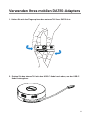 6
6
-
 7
7
-
 8
8
-
 9
9
-
 10
10
-
 11
11
-
 12
12
-
 13
13
-
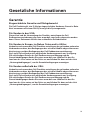 14
14